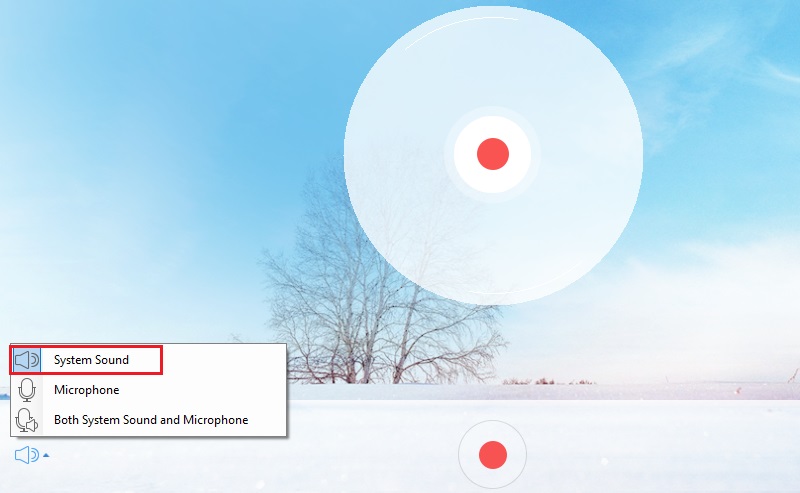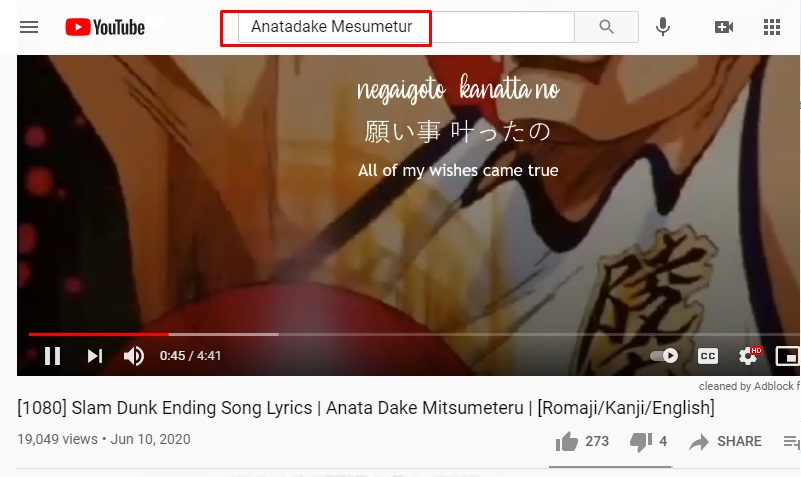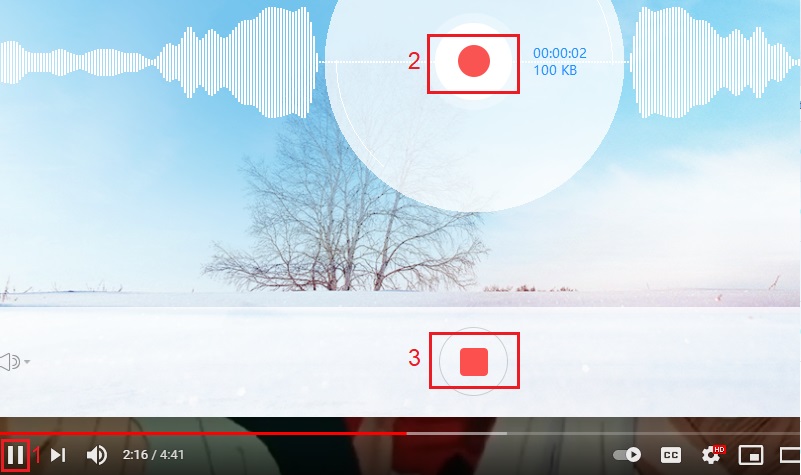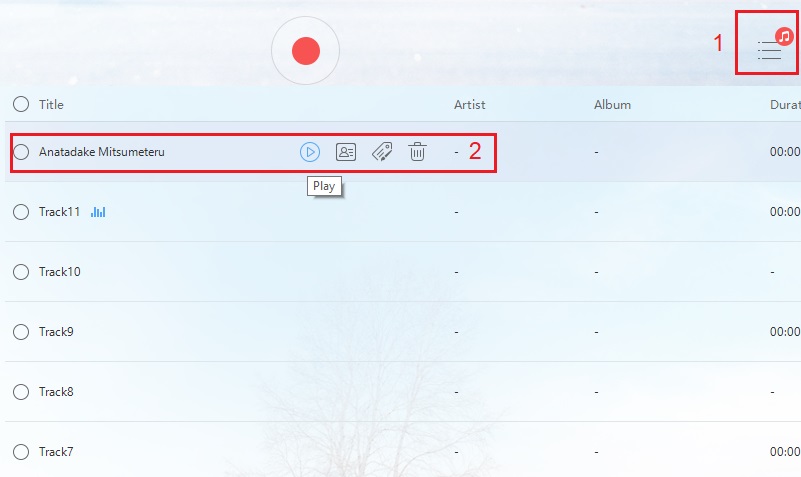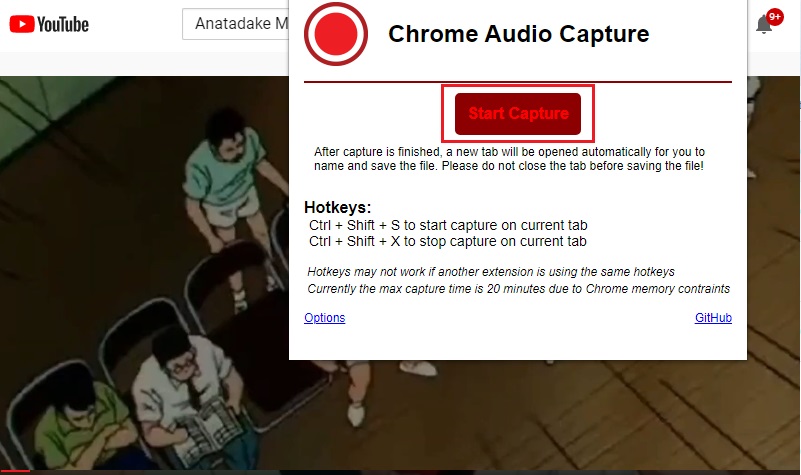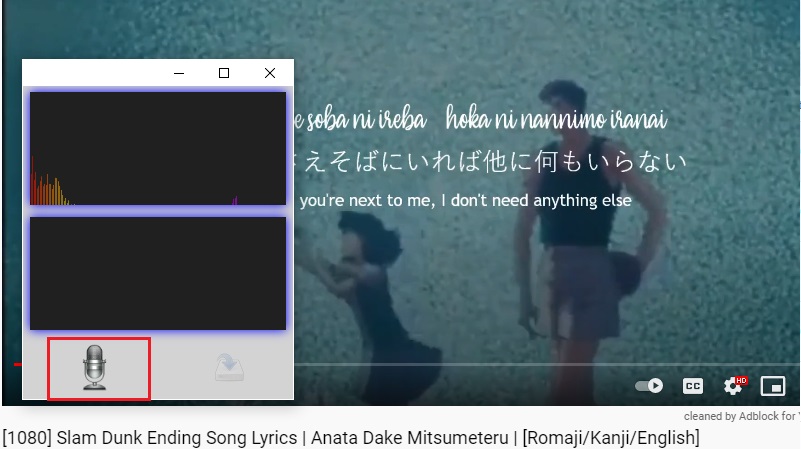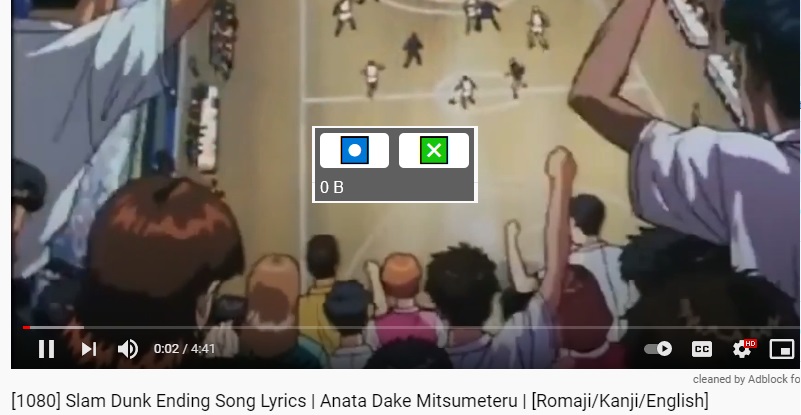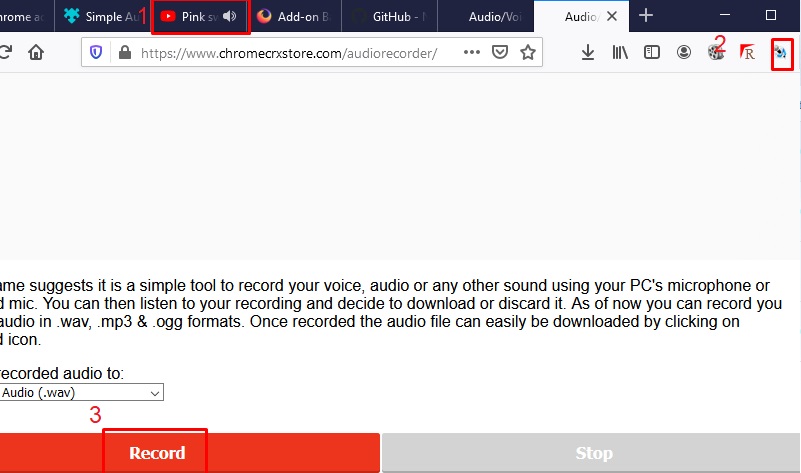Como os vídeos consomem muito espaço em seus aparelhos, algumas pessoas optam por gravar o áudio em seu lugar. Isso porque, como todos sabemos, os áudios só ocupam muito menos espaço em nossos aparelhos, mas também são materiais de aprendizagem eficazes. Em consonância com isso, há diferentes plataformas de conversores de vídeo disponíveis na rede para satisfazer nossas necessidades - alguns são gratuitos, enquanto outros têm taxas. E embora tenhamos a sorte de ter esse tipo de ferramentas, não será que baixar uma ferramenta, converter o arquivo, ou extrair o áudio é tedioso? Felizmente, pode usar um app mais simples para obter áudio online com a ajuda de ferramentas que o ajudem a gravar o áudio do navegador em conformidade. Como tal, leia este artigo e descubra quais são as melhores ferramentas em termos de facilidade, qualidade de saída e acessibilidade.
Como os vídeos consomem muito espaço em seus aparelhos, algumas pessoas optam por gravar o áudio em seu lugar. Isso porque, como todos sabemos, os áudios só ocupam muito menos espaço em nossos aparelhos, mas também são materiais de aprendizagem eficazes. Em consonância com isso, há diferentes plataformas de conversores de vídeo disponíveis na rede para satisfazer nossas necessidades - alguns são gratuitos, enquanto outros têm taxas. E embora tenhamos a sorte de ter esse tipo de ferramentas, não será que baixar uma ferramenta, converter o arquivo, ou extrair o áudio é tedioso? Felizmente, pode usar um app mais simples para obter áudio online com a ajuda de ferramentas que o ajudem a gravar o áudio do navegador em conformidade. Como tal, leia este artigo e descubra quais são as melhores ferramentas em termos de facilidade, qualidade de saída e acessibilidade.
Como Gravar o Som do Navegador com o App Online
Para o melhor gravador online que lhe permite gravar o som do navegador sem complicações, AceThinker Free Audio Recorder Online é uma ferramenta a ser experimentada. Este gravador de som baseado na web permite gravar qualquer áudio do seu computador, seja qual for o navegador que esteja usando de graça. Ele também lhe dá menos som gravado. Com a interface amigável deste app, é possível capturar áudio de um navegador como um profissional em pouco tempo e sem esforço. Além disso, este app é uma ferramenta online, pois é excelente para a educação. Este Captura de áudio do Chrome é melhor para tomar notas durante suas aulas online, uma vez que suporta apps de mensagens de vídeo. Além disso, ele também ajuda a gravar o áudio do seu sistema de acordo, ou também pode adicionar sua voz para gravar sua voz via microfone. Curiosamente, pode escolher não baixar mais músicas, já que esta ferramenta pode gravar áudio de todas as fontes online, incluindo YouTube, VEVO, Pandora, Spotify, Apple Music, etc.
Step 1 Lançar o gravador online
Va para AceThinker Free Audio Recorder Online. Então clique no botão Iniciar Gravação no site para lançar o aplicativo. Para usuários pela primeira vez, ainda é necessário baixar o lançador para começar a usá-lo.
Step 2 Escolha sua fonte de áudio
Assim que a interface da ferramenta aparecer, finalmente será possível gravar o som do navegador. Clique no ícone no canto inferior esquerdo do dispositivo e selecione sua fonte de áudio. Use um microfone se quiser se registrar. Enquanto isso, clique em System Sound se quiser gravar apenas a partir do seu navegador. Ou então, escolha System Sound e Microfone se quiser fazer vídeos interativos.
Step 3 Reproduzir música ou áudio para gravar
Vá até seu navegador preferido e visite o site onde deseja ouvir e gravar música. Depois de encontrar a música ou vídeo que deseja, volte para a interface do app.
Step 4 Comece a gravar o arquivo
Depois de reproduzir o vídeo ou música em segundo plano, clique no botão Gravar. Uma vez que achar que gravou tudo. Clique no botão Parar para salvar a mídia no seu PC. O arquivo é transferido automaticamente para sua biblioteca.
Step 5 Reproduza sua saída
Para ouvir o som gravado, clique nas três linhas horizontais localizadas no canto inferior direito do app. Lá verá a lista de gravações, então encontre a saída que deseja reproduzir. Uma vez encontrada, clique no botão Play e aproveite para ouvir o som gravado a qualquer hora e em qualquer lugar.
Extensões de Navegadores para Gravação de Áudio em Cromo e Firefox
A ferramenta mencionada acima também pode ter problemas de funcionamento. É possível encontrar atrasos ou bugs devido a atualizações de apps que podem interromper sua sessão de gravação. É por isso que nós selecionamos abaixo outras ferramentas que podem ser usadas. E para ajudá-lo mais, o que listamos abaixo são extensões ou gravadores de som do navegador que funcionam tanto para Firefox quanto para Chrome. Confira-os abaixo.
1. Audio Capture
Fiel ao seu nome, Audio Capture grava o áudio do Chrome de acordo com a gravação. Ele torna o som disponível no seu PC depois de capturar o áudio no seu computador. Além disso, o que é ótimo nesta extensão é sua capacidade de gravar som de múltiplas abas de uma só vez. Enquanto isso, se de repente não quiser incluir o som de uma das abas, poderá silenciá-lo. Além disso, para o toque final, é possível salvar sua saída para o formato MP3 ou WAV.
2. Audio Recorder
Mais uma extensão do gravador de MP3 Chrome que pode ser encontrada na Loja Chrome é esta Audio Recorder. Ele tem a interface mais simples, tornando-o fácil de usar até mesmo para iniciantes. Pode gravar qualquer som em seu navegador e salvá-los como WAV. Curiosamente, ele funciona até mesmo quando estiver offline.
3. Live Recorder
Se quiser gravar uma aba do seu navegador Firefox, então use Live Recorder. Esta extensão ou add-on está disponível como uma ferramenta de captura de áudio Firefox. Seu botão permitirá que você saiba como usar este gravador de forma eficiente. Na verdade, após adicioná-lo em seu navegador, basta usar dois botões, que é o botão Rec e o botão Stop. Além disso, este aplicativo fácil de usar não apenas grava áudio, mas também permite a você selecionar suas atividades online e salvá-las como WEBM.
4. Simple Audio Voice Sound Recorder
Por último, mas não menos importante, Simple Audio Voice Sound Recorder deve ser incluído nesta lista. Este gravador de áudio do navegador web lhe permite gravar o áudio do seu sistema - qualquer som ou voz através de um microfone, enquanto é possível salvá-los no formato MP3, WAV, & OGG. E após a gravação, pode-se baixá-lo ou apagá-lo logo após ouvi-lo.